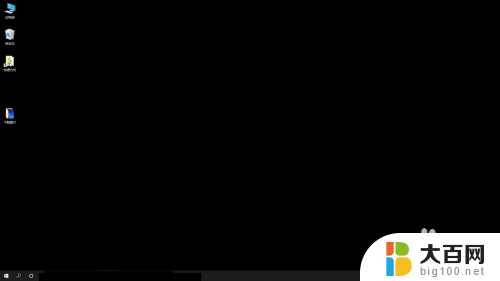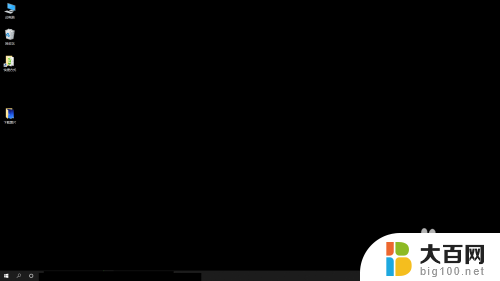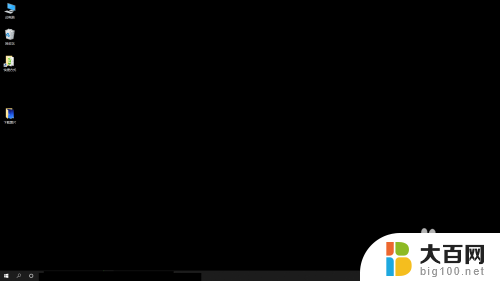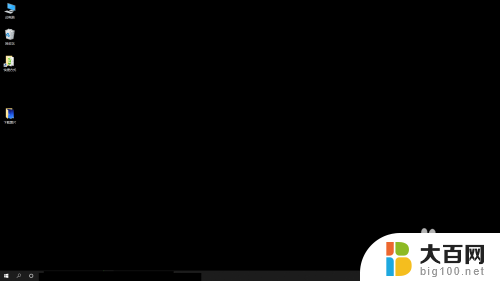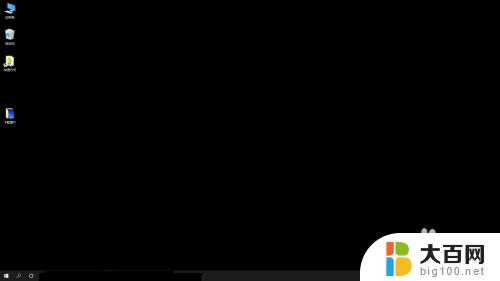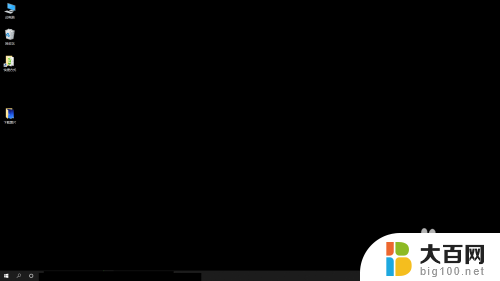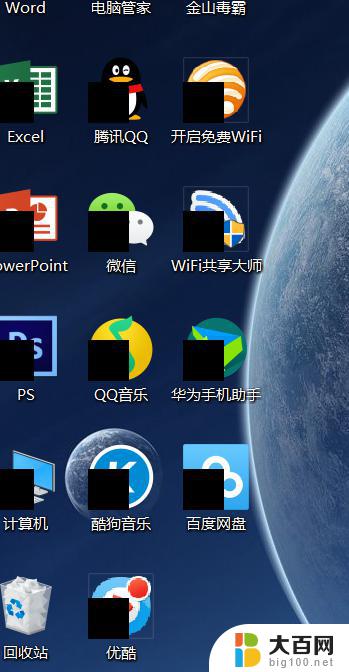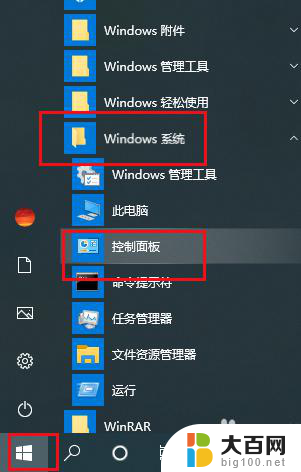电脑设置好壁纸老是变成黑色 win10桌面背景变成黑色怎么改
更新时间:2024-05-05 10:55:42作者:jiang
在使用Windows 10操作系统的电脑时,有时会遇到桌面背景设置好后却不断变成黑色的问题,这个情况可能让人感到困扰,但其实解决起来并不复杂。要解决这个问题,可以尝试重新设置桌面背景或者检查系统设置,确保没有其他软件或程序在干扰。也可以尝试更新显卡驱动程序或者重启电脑,看看是否可以解决这个问题。通过一些简单的操作,就可以让桌面背景保持稳定,不再频繁变成黑色。
步骤如下:
1.问题展示。
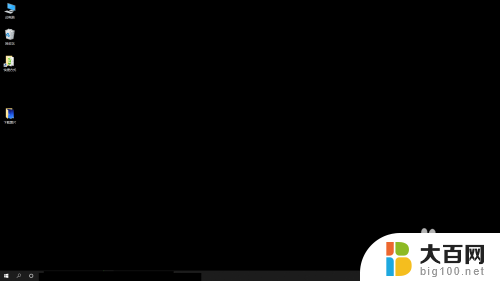
2.依次点击【开始】按钮>>【设置】选项。
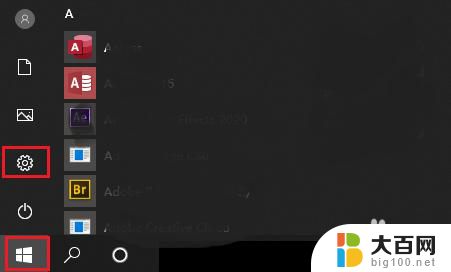
3.点击【轻松使用】。
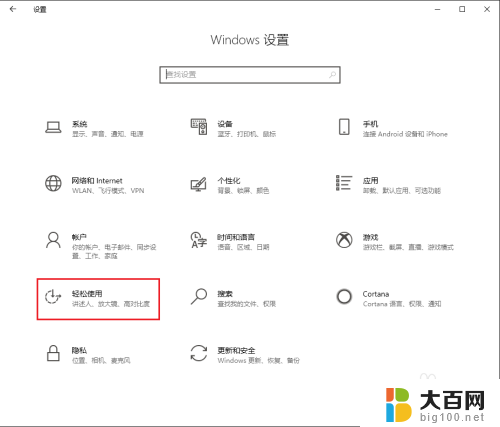
4.●向下滚动鼠标滚轮,找到“显示桌面背景图像”;
●桌面背景变黑,是因为下面的开关被关闭了。只需将其打开就可以显示桌面;
●点击“开关”按钮。
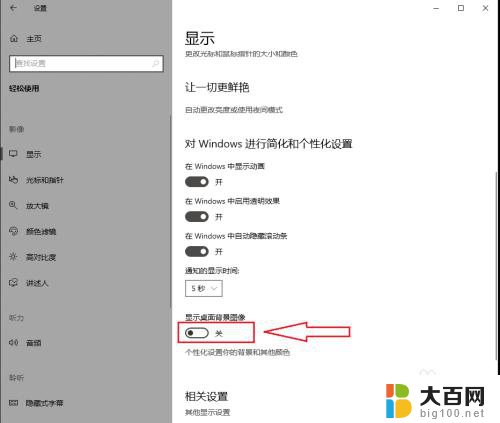
5.“显示桌面背景图像”被打开。

6.桌面恢复正常。

以上就是电脑设置壁纸后老是变成黑色的解决方法,如果你遇到了类似的问题,可以参考本文中介绍的步骤来修复,希望对大家有所帮助。